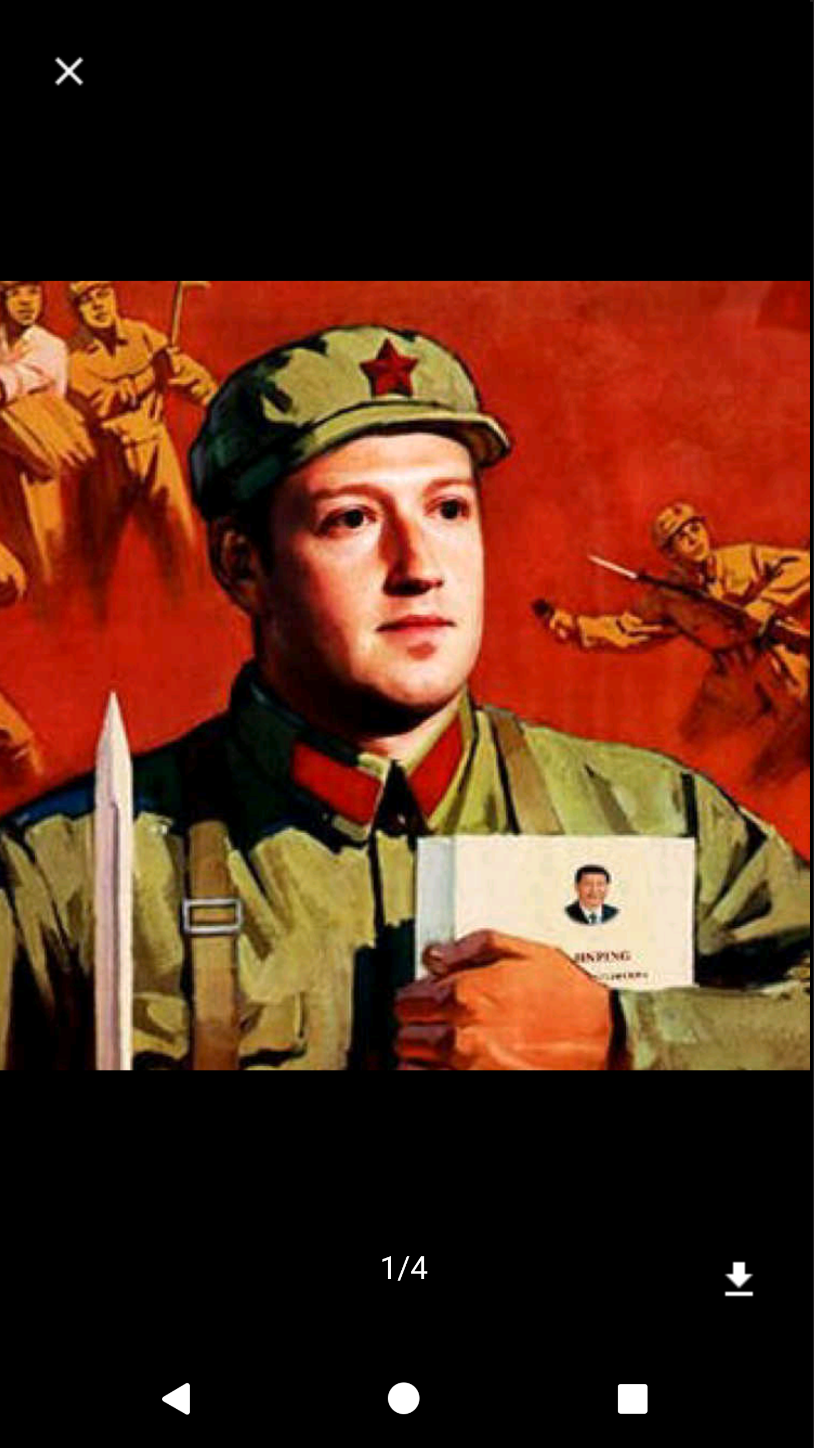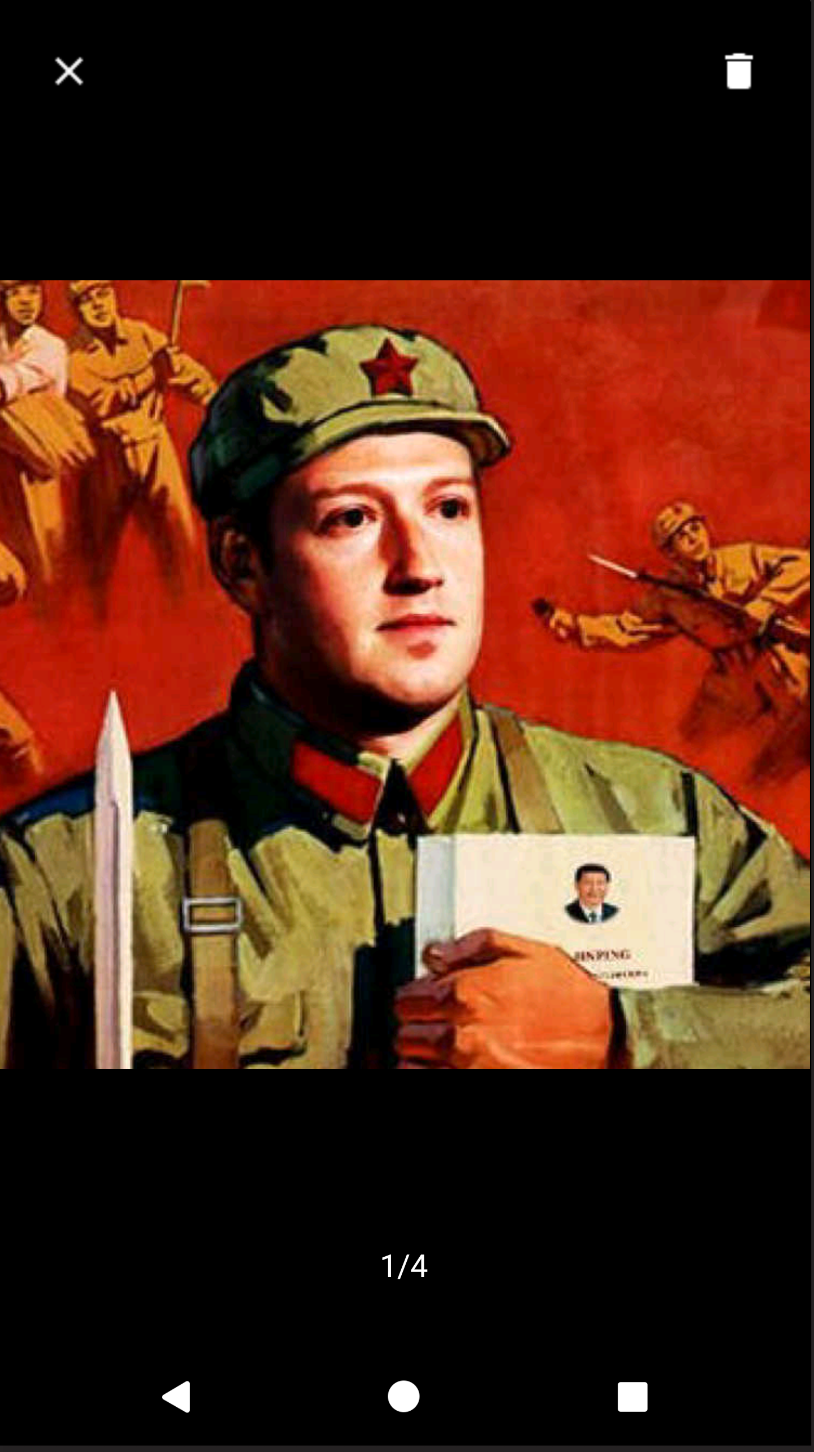从零封装一个Android大图查看器
本文共 16815 字,大约阅读时间需要 56 分钟。
背景:
大图查看器是许多app的常用功能,主要使用场景是用户点击图片,然后启动一个新界面来展示完整尺寸的图片,并能通过手势移动图片以及放大缩小。当然,上面说的是最基本的功能,实际使用中还要包括:如果是本地图片应该可以移除,如果是网络图片,应提供一个保存到本地的功能等。
本文为什么叫封装一个大图查看器,而不是叫做编写一个大图查看器呢?因为大图查看器的最核心功能,展示图片以及手势操控我们使用了一个开源库来完成,这个开源库叫做subsampling-scale-image-view,sciv非常靠谱,使用也非常简单,我记得知乎的Android app也是使用了它。这个库的Github地址是:。
我先把我做出来的效果图展示出来:
首先第一张是:
然后来看第二张:
两张界面截图展示的是同一张图片,但区别在于,第一张图片右下角有一个下载的图标,对应的是查看网络图片这种方式(大家都需要保存网络图片到本地这个功能);而第二张图片右下角没有了图标,而右上角有一个垃圾桶的图标,用来进行移除操作,想象一下,本来查看的就是本地图片,那用户也就不用再保存它一次了,而移除操作在很多实际使用场景中有效,比如说在微信中,你想发朋友圈,你选择了几张本地照片以后进行大图查看,而这时候你发现其中几张不太好,想移除它,于是为了用户方便,应该给用户提供一个在大图查看器中进行移除的方法。
具体实现:
首先,确定一下大体的实现方式
我决定使用一个全屏的Dialog来实现图片的查看界面,Dialog应该是最简洁的实现方式,因为用户可能打开大图查看后会快速的关掉,如果使用Activity,要在短时间内创建和销毁Activity好像开销比较大,而Fragment貌似是一个可以考虑的方式,但Fragment由于必须是嵌入在Activity中,因此要实现某些效果,例如遮挡Activity中的其它View比较麻烦,所以也不考虑。
确定了展示方式,我们来考虑另一个问题,我们这个库是支持多图查看的,也就是左右滑动可以查看同一组中别的图片,因此,我选择使用ViewPager来实现这种效果。而每个ViewPager中放置一个Subsampling-Image-View来展示图片。
好了,我们整个大图查看器的大体实现方式已经确定好了,下面我们来一步一步实现。
正式开始实现,第一步:实现Dialog的布局
首先,定义一个style,代码如下:
这就是全屏Dialog的实现方式。接下来,定义Dialog的布局:
代码很简单,唯一值得说的地方就是,里面放置了三个ImageView,分别作为:关闭Dialog,移除图片,保存图片到本地三个功能的按钮。
第二步,初始化大图查看器的实现
首先,我们,新建一个类,我起名叫ScaleImageView,然后,我们实现它的构造方法,并实现它的初始化。
public class ScaleImageView { private static final byte URLS = 0;//网络查看状态 private static final byte FILES = 1;//本地查看状态 private byte status;//用来表示当前大图查看器的状态 private Activity activity; private List urls;//网络查看状态中传入的要查看的图片的Url的List private List files;//本地查看状态中传入的要查看的图片对应的file对象的List private List downloadFiles;//网络查看状态中从Url下载下来的图片对应的Url的List private int selectedPosition;//表示当前被选中的ViewPager的item的位置 private Dialog dialog;//用于承载整个大图查看器的Dialog private ImageView delete;//删除图片的按钮 private ImageView download;//保存图片到本地的按钮 private TextView imageCount;//用于显示当前正在查看第几张图片的TextView private ViewPager viewPager; private List views;//ViewPager适配器的数据源 private MyPagerAdapter adapter; private OnDeleteItemListener listener; private int startPosition;//打开大图查看器时,想要查看的ViewPager的item的位置 public ScaleImageView(Activity activity) { this.activity = activity; init(); } public void setOnDeleteItemListener(OnDeleteItemListener listener) { this.listener = listener; } private void init() { RelativeLayout relativeLayout = (RelativeLayout) activity.getLayoutInflater().inflate(R.layout.dialog_scale_image, null); ImageView close = (ImageView) relativeLayout.findViewById(R.id.scale_image_close); delete = (ImageView) relativeLayout.findViewById(R.id.scale_image_delete); download = (ImageView) relativeLayout.findViewById(R.id.scale_image_save); imageCount = (TextView) relativeLayout.findViewById(R.id.scale_image_count); viewPager = (ViewPager) relativeLayout.findViewById(R.id.scale_image_view_pager); dialog = new Dialog(activity, R.style.Dialog_Fullscreen); dialog.setContentView(relativeLayout); close.setOnClickListener(v -> dialog.dismiss()); delete.setOnClickListener(v -> { int size = views.size(); files.remove(selectedPosition); if (listener != null) { listener.onDelete(selectedPosition); } viewPager.removeView(views.remove(selectedPosition)); if (selectedPosition != size) { int position = selectedPosition + 1; String text = position + "/" + views.size(); imageCount.setText(text); } adapter.notifyDataSetChanged(); }); download.setOnClickListener(v -> { try { MediaStore.Images.Media.insertImage(activity.getContentResolver(), downloadFiles.get(selectedPosition).getAbsolutePath(), downloadFiles.get(selectedPosition).getName(), null); } catch (FileNotFoundException e) { e.printStackTrace(); } Snackbar.make(viewPager, "图片保存成功", Snackbar.LENGTH_SHORT).show(); }); viewPager.addOnPageChangeListener(new ViewPager.OnPageChangeListener() { @Override public void onPageScrolled(int position, float positionOffset, int positionOffsetPixels) { } @Override public void onPageSelected(int position) { selectedPosition = position; String text = ++position + "/" + views.size(); imageCount.setText(text); } @Override public void onPageScrollStateChanged(int state) { } }); }} 首先,我们关注一下最上面三行定义的几个变量,URLS和FILES两个常量分别表示网络查看模式和本地查看模式,而status则用来标示现在查看器处于哪个模式下。 我们直接跳到下面,看构造方法,构造方法接收一个Activity的参数,用来当作Context使用。然后构造方法会调用Init()方法,我们接着看init方法的实现。
init()方法主要用来加载Dialog的布局,并获取其中每一个View的Id,并给几个可点击项设置了点击事件监听。例如close代表最上面界面截图中最左上角的“叉”,在它的点击事件监听中我们设置了关闭Dialog,即dialog.dissmiss()。delete代表本地查看模式下移除图片,download代表网络查看模式下的保存图片到本地,我们先说download,因为它比较简单,就是调用了一行代码,将下载的文件保存到相册并通知系统。其中值得说的是downFiles的类型是List<File>,它用来储存从网络下载下来的图片。而seletePosition则用来表示用户当前浏览的图片在ViewPager中的下标,说白了它就等于用户当前查看的第n张图片减一。 再来说一下delete,delete对一个接口类型的变量进行了判空,这个接口的定义如下:
public interface OnDeleteItemListener { void onDelete(int position); } 这个接口的作用在于,当调用者在移除了某张图片后,还需要做的事情就应该写在接口的onDelete方法中。举个例子,假如你用了一个GridView来展示9张图片,当用户在大图查看器中将第3张图片移除的时候,这个时候你的GridView应该和大图查看器保持一致,也把第三张图片移除掉,而GridView的移除逻辑,就应该写在onDelete方法中。 最后我们再看下ViewPager的选择事件监听,这里说一下,imageCount是用来显示当前用户浏览第几张图片的TextView,在上面的界面截图中它就位于图片的下方。我们在这里可以看到,当用户通过左右侧滑改变当前查看的图片的时候,也就是,切换ViewPager的显示页面的时候,selectPosition的值以及imageCount显示的内容都要发生改变。
第三步,实现如何设置网络查看模式和本地查看模式
我首先编写了如下两个方法:
public void setUrls(List当调用者想使用网络查看模式的时候,应该使用第一个方法——setUrls。调用者需要传入想要查看的这组图片的url并传入起始查看位置,举例来说,当调用者使用GridView来为用户展示图片的时候,用户可能点击了GridView的第三张图片,他想从第三张开始看起,而这第二个参数就是指的这个。后面的逻辑包括给类设置状态,即给status的值设置为URLS,然后清空或者初始化下载的图片,并给imageCount设置正确的显示内容。而setFiles也是类似的,我就不展开讲了,大致就是,要查看本地图片,调用者应该拿到本地图片的File对象并装入一个List然后传入。urls, int startPosition) { if (this.urls == null) { this.urls = new ArrayList<>(); } else { this.urls.clear(); } this.urls.addAll(urls); status = URLS; delete.setVisibility(View.GONE); if (downloadFiles == null) { downloadFiles = new ArrayList<>(); } else { downloadFiles.clear(); } this.startPosition = startPosition++; String text = startPosition + "/" + urls.size(); imageCount.setText(text); } public void setFiles(List files, int startPosition) { if (this.files == null) { this.files = new LinkedList<>(); } else { this.files.clear(); } this.files.addAll(files); status = FILES; download.setVisibility(View.GONE); this.startPosition = startPosition++; String text = startPosition + "/" + files.size(); imageCount.setText(text); }
最后一步,加载图片,并启动大图查看器
public void create() { dialog.show(); views = new ArrayList<>(); adapter = new MyPagerAdapter(views, dialog); if (status == URLS) { for (String url : urls) { FrameLayout frameLayout = (FrameLayout) activity.getLayoutInflater().inflate(R.layout.view_scale_image, null); SubsamplingScaleImageView imageView = (SubsamplingScaleImageView) frameLayout.findViewById(R.id.scale_image_view); views.add(frameLayout); IOThread.getSingleThread().execute(() -> { File downLoadFile; try { downLoadFile = Glide.with(activity).load(url).downloadOnly(Target.SIZE_ORIGINAL, Target.SIZE_ORIGINAL).get(); downloadFiles.add(downLoadFile); activity.runOnUiThread(() -> imageView.setImage(ImageSource.uri(Uri.fromFile(downLoadFile)))); } catch (Exception e) { e.printStackTrace(); } }); } viewPager.setAdapter(adapter); } else if (status == FILES) { for (File file : files) { FrameLayout frameLayout = (FrameLayout) activity.getLayoutInflater().inflate(R.layout.view_scale_image, null); SubsamplingScaleImageView imageView = (SubsamplingScaleImageView) frameLayout.findViewById(R.id.scale_image_view); views.add(frameLayout); imageView.setImage(ImageSource.uri(Uri.fromFile(file))); } viewPager.setAdapter(adapter); } viewPager.setCurrentItem(startPosition); } 首先,这里要将Dialog显示出来,然后初始化ViewPager的Adapter,Adapter的代码如下所示: private static class MyPagerAdapter extends PagerAdapter { private List views; private Dialog dialog; MyPagerAdapter(List views, Dialog dialog) { this.views = views; this.dialog = dialog; } @Override public Object instantiateItem(ViewGroup container, int position) { container.addView(views.get(position)); return views.get(position); } @Override public void destroyItem(ViewGroup container, int position, Object object) { if (position == 0 && views.size() == 0) { dialog.dismiss(); return; } if (position == views.size()) { container.removeView(views.get(--position)); } else { container.removeView(views.get(position)); } } @Override public int getCount() { return views.size(); } @Override public boolean isViewFromObject(View view, Object object) { return view == object; } @Override public int getItemPosition(Object object) { return POSITION_NONE; } } 这是一个很简单的ViewPager适配器,唯一要说明的就是复写的destroyItem这个方法,它里面对应了多种情况,例如,当图片只有一张的时候,当移除的图片是一组图片的最后一张的时候,这些都要做相映的判断,否则使用的时候都会发生异常。 现在再回到create方法中,后面的代码就比较简单了,通过判断当前status的值,走不同的分支,如果是网络模式,则使用Glide在子线程(IOThread是一个在我的应用中的缓存了一个线程的线程池,它专门用来做一些耗时的工作,比如这里的下载,这种打杂的任务我都交给它来执行)中将图片都下载下来,然后装入downloadFiles,然后再把每一张分别显示在ViewPager每一页的Subsampling-Scale-Image-View中;如果是本地模式,则直接获取本地图片File的Uri并通过ScaleImageView显示,到此,任务就完成了,说明一下,这个create方法是必须调用者调用的。
最后,再给出一下ViewPager中每个Item的布局代码:
如何使用这个大图查看器呢?
如果查看网络图片:
ScaleImageView scaleImageView = new ScaleImageView(activity);scaleImageView.setUrls(urls, position);scaleImageView.create();如果查看本地图片:
ScaleImageView scaleImageView = new ScaleImageView(activity);scaleImageView.setFiles(files, position);scaleImageView.setOnDeleteItemListener(deletePosition -> adapter.removeItem(deletePosition));scaleImageView.create();最后附上完整的java代码,一共也就两百多行,很简单:
public class ScaleImageView { private static final byte URLS = 0; private static final byte FILES = 1; private byte status; private Activity activity; private List urls; private List files; private List downloadFiles; private int selectedPosition; private Dialog dialog; private ImageView delete; private ImageView download; private TextView imageCount; private ViewPager viewPager; private List views; private MyPagerAdapter adapter; private OnDeleteItemListener listener; private int startPosition; public ScaleImageView(Activity activity) { this.activity = activity; init(); } public void setUrls(List urls, int startPosition) { if (this.urls == null) { this.urls = new ArrayList<>(); } else { this.urls.clear(); } this.urls.addAll(urls); status = URLS; delete.setVisibility(View.GONE); if (downloadFiles == null) { downloadFiles = new ArrayList<>(); } else { downloadFiles.clear(); } this.startPosition = startPosition++; String text = startPosition + "/" + urls.size(); imageCount.setText(text); } public void setFiles(List files, int startPosition) { if (this.files == null) { this.files = new LinkedList<>(); } else { this.files.clear(); } this.files.addAll(files); status = FILES; download.setVisibility(View.GONE); this.startPosition = startPosition++; String text = startPosition + "/" + files.size(); imageCount.setText(text); } public void setOnDeleteItemListener(OnDeleteItemListener listener) { this.listener = listener; } private void init() { RelativeLayout relativeLayout = (RelativeLayout) activity.getLayoutInflater().inflate(R.layout.dialog_scale_image, null); ImageView close = (ImageView) relativeLayout.findViewById(R.id.scale_image_close); delete = (ImageView) relativeLayout.findViewById(R.id.scale_image_delete); download = (ImageView) relativeLayout.findViewById(R.id.scale_image_save); imageCount = (TextView) relativeLayout.findViewById(R.id.scale_image_count); viewPager = (ViewPager) relativeLayout.findViewById(R.id.scale_image_view_pager); dialog = new Dialog(activity, R.style.Dialog_Fullscreen); dialog.setContentView(relativeLayout); close.setOnClickListener(v -> dialog.dismiss()); delete.setOnClickListener(v -> { int size = views.size(); files.remove(selectedPosition); if (listener != null) { listener.onDelete(selectedPosition); } viewPager.removeView(views.remove(selectedPosition)); if (selectedPosition != size) { int position = selectedPosition + 1; String text = position + "/" + views.size(); imageCount.setText(text); } adapter.notifyDataSetChanged(); }); download.setOnClickListener(v -> { try { MediaStore.Images.Media.insertImage(activity.getContentResolver(), downloadFiles.get(selectedPosition).getAbsolutePath(), downloadFiles.get(selectedPosition).getName(), null); } catch (FileNotFoundException e) { e.printStackTrace(); } Snackbar.make(viewPager, "图片保存成功", Snackbar.LENGTH_SHORT).show(); }); viewPager.addOnPageChangeListener(new ViewPager.OnPageChangeListener() { @Override public void onPageScrolled(int position, float positionOffset, int positionOffsetPixels) { } @Override public void onPageSelected(int position) { selectedPosition = position; String text = ++position + "/" + views.size(); imageCount.setText(text); } @Override public void onPageScrollStateChanged(int state) { } }); } public void create() { dialog.show(); views = new ArrayList<>(); adapter = new MyPagerAdapter(views, dialog); if (status == URLS) { for (String url : urls) { FrameLayout frameLayout = (FrameLayout) activity.getLayoutInflater().inflate(R.layout.view_scale_image, null); SubsamplingScaleImageView imageView = (SubsamplingScaleImageView) frameLayout.findViewById(R.id.scale_image_view); views.add(frameLayout); IOThread.getSingleThread().execute(() -> { File downLoadFile; try { downLoadFile = Glide.with(activity).load(url).downloadOnly(Target.SIZE_ORIGINAL, Target.SIZE_ORIGINAL).get(); downloadFiles.add(downLoadFile); activity.runOnUiThread(() -> imageView.setImage(ImageSource.uri(Uri.fromFile(downLoadFile)))); } catch (Exception e) { e.printStackTrace(); } }); } viewPager.setAdapter(adapter); } else if (status == FILES) { for (File file : files) { FrameLayout frameLayout = (FrameLayout) activity.getLayoutInflater().inflate(R.layout.view_scale_image, null); SubsamplingScaleImageView imageView = (SubsamplingScaleImageView) frameLayout.findViewById(R.id.scale_image_view); views.add(frameLayout); imageView.setImage(ImageSource.uri(Uri.fromFile(file))); } viewPager.setAdapter(adapter); } viewPager.setCurrentItem(startPosition); } private static class MyPagerAdapter extends PagerAdapter { private List views; private Dialog dialog; MyPagerAdapter(List views, Dialog dialog) { this.views = views; this.dialog = dialog; } @Override public Object instantiateItem(ViewGroup container, int position) { container.addView(views.get(position)); return views.get(position); } @Override public void destroyItem(ViewGroup container, int position, Object object) { if (position == 0 && views.size() == 0) { dialog.dismiss(); return; } if (position == views.size()) { container.removeView(views.get(--position)); } else { container.removeView(views.get(position)); } } @Override public int getCount() { return views.size(); } @Override public boolean isViewFromObject(View view, Object object) { return view == object; } @Override public int getItemPosition(Object object) { return POSITION_NONE; } } public interface OnDeleteItemListener { void onDelete(int position); }} 反思
这个大图查看器的代码只是比较适合我的项目,实际上封装的并不好,例如,在判断当前加载模式这个地方,更好的做法是使用策略模式,因为很多人的需求可能更多变,例如即使浏览本地图片,也不需要移除图片功能等等。另外如果要解耦的话,图片下载的功能是应该通过一个接口隔离出去的,在文中我用了Glide作为下载工具,但是也许有些人会使用OkHttp下载。我将这个大图查看器略改代码以后写在了一个moudle中,已经上传到了Github,其中图片下载器已经接口分离了,有兴趣的读者可以移步Github一看:
你可能感兴趣的文章
算法训练 素因子去重(给定一个正整数n,求一个正整数p,满足p仅包含n的所有素因子,且每个素因子的次数不大于1)
查看>>
算法训练 二进制数数( 给定L,R。统计[L,R]区间内的所有数在二进制下包含的“1”的个数之和。 如5的二进制为101,包含2个“1”。)
查看>>
宏定义max函数的相关用法,与函数定义max函数的区别!最详细!!!
查看>>
第十届MathorCup高校数学建模D题解题思路
查看>>
2020年高教社杯全国大学生数学建模竞赛赛题 C题分析与思路!(持续更新)
查看>>
2020年高教社杯全国大学生数学建模竞赛赛题 B题分析与思路!(持续更新)
查看>>
蓝桥杯真题 18省4-测试次数 x星球的居民脾气不太好,但好在他们生气的时候唯一的异常举动是:摔手机。 各大厂商也就纷纷推出各种耐摔型手机。x星球的质监局规定了手机必须经过耐摔测试,并且评定出一个耐
查看>>
蓝桥杯真题 19省3-数列求值 给定数列 1, 1, 1, 3, 5, 9, 17, …,从第 4 项开始,每项都是前 3 项的和。求第 20190324 项的最后 4 位数字。
查看>>
蓝桥杯真题 19省4-数的分解 把 2019 分解成 3 个各不相同的正整数之和,并且要求每个正整数都不包含数字 2 和 4,一共有多少种不同的分解方法? 注意交换 3 个整数的顺
查看>>
蓝桥杯真题 19省Ca3-最大降雨量 由于沙之国长年干旱,法师小明准备施展自己的一个神秘法术来求雨。 这个法术需要用到他手中的 49 张法术符,上面分别写着 1 至 49 这 49 个数字。法术一
查看>>
蓝桥杯模拟题 20模2-3-单词重排 将LANQIAO中的字母重新排列,可以得到不同的单词,如LANQIAO、AAILNOQ等,注意这7个字母都要被用上,单词不一定有具体的英文意义。 请问,总
查看>>
大小写字母转换函数tolower();的用法
查看>>
蓝桥杯 15校4-7对数字 今有7对数字:两个1,两个2,两个3,...两个7,把它们排成一行。 要求,两个1间有1个其它数字,两个2间有2个其它数字,以此类推,两个7之间有7个其它数字。如下就是
查看>>
蓝桥杯 算法训练 - 寂寞的数 道德经曰:一生二,二生三,三生万物。 对于任意正整数n,我们定义d(n)的值为为n加上组成n的各个数字的和。例如,d(23)=23+2+3=28, d(1481
查看>>
蓝桥杯真题 17省10-k倍区间 给定一个长度为N的数列,A1, A2, ... AN,如果其中一段连续的子序列Ai, Ai+1, ... Aj(i <= j)之和是K的倍数,我们就称这个区间[i
查看>>
TCP协议的流量控制
查看>>
TCP连接的三次握手过程,为什么不是两次或四次?
查看>>
小白都能看懂的DNS解析过程
查看>>
HTTP和HTTPS的区别?描述HTTPS的工作过程
查看>>
简述一下HTTP的状态码
查看>>